Strona Spis treści
Aktualizováno dne Jul 18, 2025
Na této stránce se dozvíte, jak úspěšně formátovat USB pomocí CMD nebo jednodušší alternativy CMD ve Windows 10/8/7. Vyberte si vhodný nástroj pro formátování USB , který vám pomůže:
| Nástroj pro formátování USB | Výhody |
|---|---|
| 1. Formátování USB pomocí alternativy CMD |
|
| 2. Naformátujte USB pomocí CMD |
|
Platí pro: Formátování poškozeného USB, oprava neformátované SD karty , formátování disků šifrovaných pomocí BitLockeru a formátování USB na zařízení NTFS/FAT32, exFAT/EXT atd.
Podporované operační systémy: Windows 11/10/8.1/8/7 a Windows XP/Vista a všechny serverové systémy Windows.
Oba způsoby umožňují formátování USB; CMD je pro začátečníky příliš složitý. Proto je formátování USB pomocí CMD lepší a jednodušší volbou. Klikněte na tlačítko níže pro formátování USB jedním kliknutím.
Před formátováním USB pomocí CMD si zálohujte data
Zde je několik tipů, jak si vše připravit před formátováním USB pomocí CMD:
#1. Základy zálohování USB
Protože formátování odstraní všechna uložená data na USB disku, pokud je váš USB disk přístupný, nezapomeňte si předem zálohovat cenná data z USB disku na jiné bezpečné místo. Soubory z USB disku můžete buď ručně zkopírovat na jiné zařízení, nebo se obrátit na automatizovaný a bezplatný software pro zálohování souborů – EaseUS Todo Backup Free, který vám najednou vytvoří úplnou zálohu všeho na vašem USB disku.
#2. Vyberte si spolehlivý nástroj pro formátování USB – CMD nebo jeho alternativu
Pokud dáváte přednost snadnému a rychlému způsobu formátování USB nebo potřebujete formátovat na Ext 4/3/2 , použijte alternativu CMD - EaseUS Partition Master.
Zkušení uživatelé Windows mohou USB disk naformátovat přímo spuštěním příkazu CMD formátování : format fs=ntfs quick nebo format fs=fat32 quick .
Začněme formátovat USB pomocí alternativního nástroje CMD nebo příkazového řádku CMD, aby RAW, nepřístupné, nečitelné a dokonce i poškozené USB flash disky, USB flash disky a paměťové karty opět normálně fungovaly.
Formátování USB flash disku pomocí alternativy CMD
Přestože můžete USB disk naformátovat pomocí cmd, pro většinu začátečníků s Windows to není uživatelsky přívětivé. Jakákoli nesprávná operace může také způsobit ztrátu dat na jiných úložných zařízeních. V tomto případě bychom vám rádi doporučili vyzkoušet alternativní software CMD od třetí strany, bezplatný nástroj pro správu oddílů EaseUS Partition Master Free Edition.
EaseUS Partition Master Free Edition je perfektní alternativní nástroj CMD pro formátování USB. Díky snadno použitelnému rozhraní a přesnému ovládání jej můžete snadno naformátovat USB během několika kliknutí. Tento nástroj mohou k formátování USB použít uživatelé všech úrovní. Zde jsou podrobné kroky:
- Klikněte pravým tlačítkem myši na externí disk nebo USB, který chcete formátovat, a vyberte možnost „Formátovat“.
- Nastavte název oddílu, souborový systém (NTFS/FAT32/EXT2/EXT3/EXT4/exFAT) a velikost clusteru, pokud chcete provést změny. Poté klikněte na tlačítko „OK“.
- Klikněte na tlačítko „Ano“ pro pokračování.
- Klikněte na tlačítko „Spustit 1 úlohu“ a poté na tlačítko „Použít“ pro formátování vybraného externího pevného disku nebo USB flash disku.
Mohlo by se vám také líbit:
Kromě nahrazení CMD pro formátování USB disku je EaseUS Partition Master také skvělým nástrojem pro formátování pevného disku, který můžete použít k formátování a nastavení jakéhokoli typu úložného zařízení pro různé účely, jak je znázorněno níže.
Jak formátovat USB pomocí CMD (příkazového řádku)
USB flash disk se po celém světě používá k ukládání dat a přenosu souborů. Někdy se však USB může poškodit nebo stát nepřístupným kvůli formátu RAW nebo neplatnému souborovému systému, chybnému sektoru nebo jiným chybám. Rychlým způsobem, jak tyto problémy vyřešit, je formátování USB pomocí příkazu CMD nebo nízkoúrovňové formátování USB.
![]()
Následují dva podrobné návody, které ilustrují, jak formátovat USB flash disk z příkazového řádku systému Windows a které byste měli přesně dodržovat.
Kroky k formátování USB (na NTFS nebo FAT32) pomocí CMD
#1. Naformátujte USB pomocí CMD ve Windows 11/10:
Krok 1. Připojte USB k počítači a stiskněte klávesy Windows + R.
Krok 2. Do vyhledávacího pole zadejte cmd a stisknutím klávesy Enter otevřete příkazový řádek.
Krok 3. Postupně zadejte následující příkazy a pokaždé stiskněte klávesu Enter:
- disková část
- seznam disků
- vyberte disk + číslo (nahraďte 2 číslem vaší USB jednotky.)
- objem seznamu
- vyberte svazek + číslo (nahraďte 10 číslem svazku vašeho USB flash disku.)
- formát fs=ntfs quick (NTFS můžete také nahradit souborovým systémem FAT32 nebo exFAT .)
- výstup

CMD také opravuje chybu „Windows nemohl dokončit formátování“ na pevném disku počítače, USB nebo jiných úložných zařízeních.
Čtěte také : Formátování USB disku, který se nezobrazuje
#2. Naformátujte USB flash disk pomocí příkazového řádku ve Windows 8/7:
Pokud používáte systém Windows 8/7, zde jsou kroky, které můžete provést pro formátování USB pomocí příkazového řádku:
Krok 1. Připojte USB disk k počítači.
Krok 2. Otevřete Průzkumník souborů a zapamatujte si písmeno jednotky USB.
Krok 2. Klikněte pravým tlačítkem myši na nabídku Start a vyberte možnost „Hledat“.
Krok 3. Zadejte cmd, klikněte pravým tlačítkem myši na Příkazový řádek a vyberte možnost „Spustit jako správce“.
Krok 4. Zadejte příkazový řádek a postupně zadejte následující příkazy a pokaždé stiskněte klávesu Enter:
- formát /FS:NTFS J (J zaměňte s písmenem jednotky USB.)
- výstup
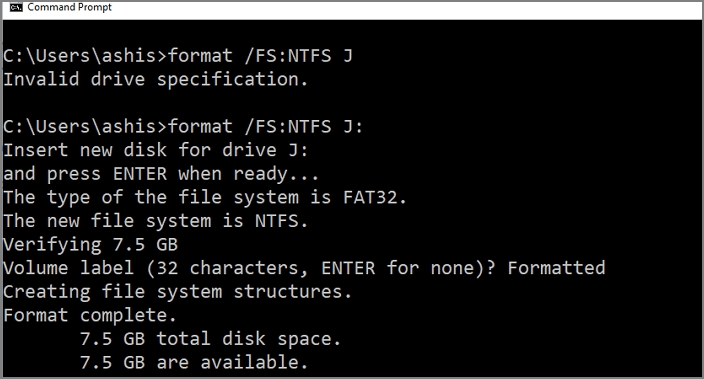
Bonusový tip: Vyčistěte a naformátujte USB pomocí CMD
Pokud chcete vymazat veškerý obsah USB disku a znovu jej použít k jiným účelům, můžete vyzkoušet zde uvedené kroky pomocí CMD:
Krok 1. Klikněte pravým tlačítkem myši na ikonu Windows nebo na nabídku Start, zadejte příkaz cmd , klikněte pravým tlačítkem myši na příkazový řádek a vyberte možnost „Spustit jako správce“.
Krok 2. Postupně zadejte níže uvedené příkazy a pokaždé stiskněte klávesu Enter:
- disková část
- seznam disků
- vyberte disk 2 (nahraďte 2 číslem vaší USB jednotky.)
- čistý
- vytvořit primární oddíl
- formát fs=ntfs
- přiřadit

Poté ukončete DiskPart a můžete znovu ukládat data na USB flash disk. Protože však souborový systém Linuxu Ext2/3 není kompatibilní s operačním systémem Windows, můžete se v 1. části obrátit na nástroj pro formátování UBS.
Myslíte si, že výše uvedený návod byl užitečný? Pokud skutečně vyřešíte své problémy, můžete tento článek sdílet a pomoci tak svým přátelům, kteří čelí stejné situaci.
Video tutoriál o formátování USB pomocí CMD
Toto video popisuje výše uvedené dvě metody a můžete je použít k resetování USB flash disku nebo externího USB disku do původního stavu:
Rychlé kroky, jak formátovat USB pomocí CMD:
Zde je návod, jak naformátovat USB pomocí příkazového řádku. Nejprve spusťte příkazový řádek jako správce. Poté v okně cmd zadejte následující příkazy:
- Zadejte „diskpart“ a stiskněte Enter.
- Zadejte „seznam disků“ a stiskněte Enter.
- Zadejte „select disk [Váš disk]“ a stiskněte Enter.
- Zadejte „čistý“ a stiskněte Enter.
- Zadejte „vytvořit primární oddíl“ a stiskněte Enter.
- Zadejte příkaz „format fs=ntfs“ a stiskněte klávesu Enter.
- Zadejte „exit“ a stiskněte Enter.
Oprava existujících chyb při formátování USB z příkazového řádku
Někteří uživatelé USB hlásili, že při formátování USB z CMD narazili na chyby.
Zde jsme shromáždili dvě běžné chyby při formátování USB pomocí CMD; pokud se vám zobrazí stejné chyby, nebojte se. Můžete je vyřešit pomocí uvedených řešení:
Chyba 1: Formát Diskpartu fs=ntfs se zasekl na 0, 10, 11, 12...
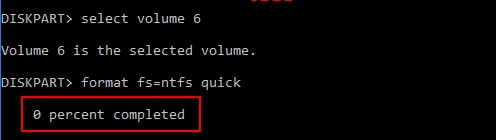
Pokud se proces formátování v programu DiskPart zasekne, jak je uvedeno ve zprávě, nedělejte si starosti. Máte dvě možnosti:
- #1. Počkejte na dokončení procesu formátování.
- #2. Zavřete CMD a v části 2 přejděte k nástroji EaseUS Partition Master a naformátujte disk.
Chyba 2: V programu Diskpart došlo k chybě: Přístup byl odepřen. Další informace naleznete v protokolu systémových událostí.

Pokud narazíte na tento problém, klikněte na odkaz níže, abyste se ho zbavili:
Diskpart narazil na chybu „Přístup odepřen“
Obnova dat už není problém. EaseUS slouží jako spolehlivá aplikace pro obnovu dat, která umožňuje obnovit ztracená data jednoduchým kliknutím.
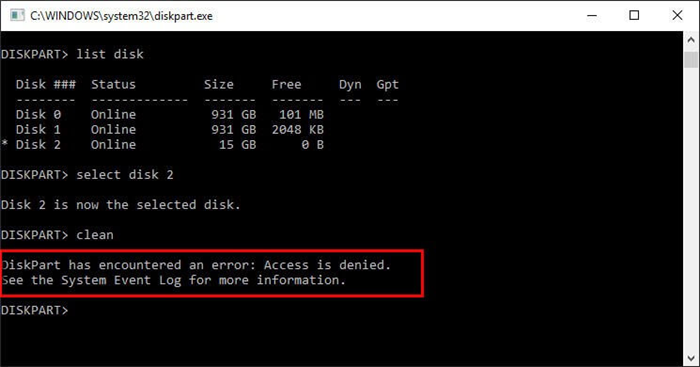
Koncová čára
Díky své přenosnosti, flexibilitě, velké úložné kapacitě a rozumné ceně je USB flash disk stále externím úložným zařízením číslo 1 na světě.
Při používání USB pro přenos nebo ukládání dat se také zvyšuje počet problémů s USB flash disky. Formátování USB flash disku je jedním z hlavních problémů.
Na této stránce jsme uvedli dva nástroje pro formátování USB, které vám pomohou s formátováním USB pomocí CMD nebo alternativy CMD - EaseUS Partition Master. Můžete si vybrat vhodný nástroj a postupovat podle příslušného tutoriálu, aby váš USB flash disk fungoval normálně.
Pro snadné a bezplatné formátování zvolte jako svou první volbu EaseUS Partition Master. Je to perfektní alternativní nástroj CMD, který vám může kdykoli pomoci.
Lidé se také ptají na formátování USB pomocí CMD
Někteří z vás mohou mít další otázky ohledně formátování USB. Zde jsme shromáždili několik nejčastějších otázek a uvedli odpovědi níže. Pokud máte stejné pochybnosti, podívejte se na odpovědi hned teď.
1. Proč je potřeba formátovat USB flash disk?
Pevné disky (HDD) a SSD disky se obvykle široce používají k instalaci operačních systémů a ukládání dat, zatímco vyměnitelná úložná zařízení, jako jsou USB flash disky, se používají spíše k přenosu a ukládání dat. USB flash disk se však může stát nepřístupným a budete ho muset naformátovat, aby znovu fungoval.
Zde je seznam důvodů, proč vy a ostatní uživatelé USB potřebujete formátovat flash disk:
- 1. RAW, neplatný nebo nerozpoznaný souborový systém USB
- 2. Poškození USB flash disku
- 3. Virová infekce
- 3. USB je chráněno proti zápisu
- 3. Změňte souborový systém USB na NTFS, FAT32 nebo Ext 2/3/4 formátováním.
2. Jak formátovat USB pomocí cmd?
Postupujte podle pokynů k formátování USB pomocí CMD. Než začnete, ujistěte se, že jste USB disk připojili k počítači a otevřeli Příkazový řádek jako správce.
- Zadejte „diskpart“ a stiskněte klávesu Enter. V počítači se otevře okno programu DiskPart.
- Zadejte „list disk“ a stiskněte Enter. V seznamu určete, který uvedený disk je cílové USB.
- Zadejte „select disk [Váš disk]“ a stiskněte Enter. V seznamu disků nahraďte [Váš disk] správným číslem disku. Pokud se například vaše USB zařízení nachází na disku 2, zadejte „select disk 2“.
- Zadejte „clean“ a stiskněte Enter. Chvíli počkejte, než příkazový řádek naformátuje váš USB disk. Po dokončení se zobrazí zpráva „DiskPart se podařilo vyčistit disk“.
- Zadejte příkaz „create partition primary“ a stiskněte klávesu Enter. Toto je nutné provést, než budete moci USB flash disk dále používat.
- Zadejte příkaz „format fs=ntfs“ a stiskněte klávesu Enter. Tento příkaz naformátuje vaše USB zařízení do formátu NTFS. V tomto příkazu můžete NTFS nahradit formátem FAT32 nebo exFAT podle potřeby.
- Zadejte „assign letter=[písmeno]“ a stiskněte Enter. Tím přiřadíte přesné písmeno vašemu USB disku a můžete jej nadále používat.
- Zadejte „exit“ a stiskněte Enter. Tento příkaz ukončí program diskpart.
3. Jak formátovat USB chráněné proti zápisu pomocí cmd?
Zde jsou kroky, které můžete provést pro formátování USB chráněného proti zápisu (pouze pro čtení) pomocí níže uvedených příkazových řádků:
- Krok 1. Stiskněte klávesy „Win + R“ a zadejte cmd pro otevření „Příkazového řádku“.
- Krok 2. Zadejte diskpart a stiskněte klávesu Enter.
- Krok 3. Zadejte list disk a stiskněte klávesu Enter.
- Krok 4. Zadejte příkaz select disk 2 a stiskněte klávesu Enter. (Nahraďte 2 číslem zařízení chráněného proti zápisu) a stiskněte klávesu Enter.
- Krok 5. Zadejte atributy disku clear readonly a stiskněte Enter.
- Krok 6. Zavřete okno programu DiskPart pomocí příkazu exit .
Jakmile je proces odstranění ochrany proti zápisu dokončen, můžete USB disk znovu naformátovat. K naformátování USB disku můžete použít EaseUS Partition Master, Průzkumník souborů systému Windows nebo dokonce příkaz CMD, jak je znázorněno v části 2 .
4. Systém Windows nemohl dokončit formátování, jak to opravit?
Když k formátování USB flash disku použijete Průzkumník souborů, zobrazí se vám varování „Systému Windows se nepodařilo dokončit formátování“, nebojte se. Zde je 7 způsobů, jak tuto chybu zkusit opravit:
- #1. Použijte EaseUS Partition Master
- #2. Použijte příkaz Diskpart
- #3. Použijte Správu disků
- #4. Odstraňte virus a dokončete formátování
- #5. Odstraňte ochranu proti zápisu a dokončete formátování
- #6. Opravte chyby disku a dokončete formátování
- #7. Opravte chybné sektory a dokončete formátování
Upozorňujeme, že k naformátování USB flash disku a vyřešení tohoto problému můžete vyzkoušet výše uvedené dva návody.
Jak vám můžeme pomoci?
Related Articles
-
Posuňte oddíl doleva a nepřidělené místo napravo nebo na konec disku
/2025/07/08
-
MBR VS GPT | Jaký je rozdíl a co je lepší
/2025/07/18
-
Jak naformátovat SD kartu BYJU [Výukový program 2024]
![author icon]() Alexandr/2025/07/08
Alexandr/2025/07/08 -
(3 bezplatné metody) Jak odebrat nebo smazat oddíl Windows 11/10
![author icon]() Alexandr/2025/07/08
Alexandr/2025/07/08
EaseUS Partition Master

Spravujte oddíly a efektivně optimalizujte disky
